În marea programelor de dezinstalare terță parte, există întotdeauna șansa să obțineți cel care este mai mult o povară decât un instrument care vă ajută să vă mențineți sistemul.
Unul dintre aceste instrumente ar putea fi programul de dezinstalare System Checkup, care este, aparent, un software destul de suspect.
Funcționează în fundal, cu procesul syscheckup.exe fiind serviciul său executabil.
Având în vedere acest lucru, am decis să explicăm ce este syscheckup.exe, este o amenințare și cum să o eliminăm dacă decideți să faceți acest lucru. Asigurați-vă că continuați să citiți pentru a afla.
Ce este SysCheckup și procesul său conex?
Există o mulțime de aplicații urâte și frauduloase care există acolo pentru un singur scop: să vă fure banii.
Nu vrem să arătăm cu degetele, dar aplicația de verificare a sistemului, care pare a fi un program de dezinstalare și de curățare a registrelor, este destul de suspectă, pentru a spune cel puțin.
Deci, cu toate acestea, nu vă putem sfătui să nu încercați, dar vă recomandăm să fiți prudenți în timp ce faceți acest lucru.
Cum funcționează, ați putea întreba? Ei bine, se pare că este instalat numai cu acordul. Practic, nu face parte din bloatware-ul înșelătorie care tinde să se instaleze fără știrea ta.
Funcționează în fundal și începe cu sistemul. Prin urmare, ar trebui să îl puteți localiza în lista de procese a Managerului de activități.
SysCheckup.exe este fișierul său executabil. Are o interfață validă, la fel ca orice altă aplicație.
Cu toate acestea, zona gri a funcționalității System Checkup se află în procesul de fundal care nu este exact necesar, în ceea ce privește că vorbim despre un program de dezinstalare terță parte și un program de curățare a registrului.
De asemenea, un lucru mai important se referă la funcționalitatea generală a aplicației.
Și anume, se pare că nu funcționează așa cum a fost comercializat și, aparent, este întrerupt din diverse motive.
Deci, există și asta, care transmite o mulțime de motive pentru care probabil veți dori să o evitați și să scăpați de ea.
Există un mod simplu și fundamental de a-l șterge, deoarece vorbim despre aplicație.
Și există, de asemenea, un pas secundar, care include gestionarea posibilelor infecții malware care ar fi putut veni cu aplicația în sine.
Deci, primul lucru de făcut este să îl dezinstalați din sistemul dvs., al doilea pas ar trebui să fie curățarea tuturor fișierelor rămase SysCheckup.exe.
Și, de asemenea, puteți rula un instrument terță parte pentru a curăța posibilele infecții adware.
Cum pot elimina definitiv malware-ul syscheckup.exe?
1. Curățați toate fișierele rămase de verificare a sistemului
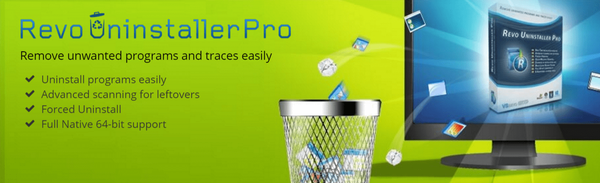
O mulțime de software lasă resturile nedorite după ce le dezinstalați și dacă doriți să vă asigurați că ați scăpat de fișierele rămase de verificare a sistemului, vă recomandăm Revo Uninstaller.
Este un program de dezinstalare profesional care scanează automat astfel de resturi și poate forța dezinstalarea oricărui program software.
Este extrem de ușor de utilizat și are și o versiune portabilă (care nu necesită instalare) pe care o puteți copia la utilizare de pe un stick USB de pe orice PC.
Nu riscați nimic dacă decideți să îl cumpărați, deoarece aveți o politică de 60 de zile garantată pentru returnarea banilor. În această perioadă, dacă nu sunteți mulțumit, veți primi banii înapoi.
Citiți mai multe despre caracteristici cheie ale Revo Uninstaller:
- Pachetul vine cu 8 instrumente bonus de curățare
- Dezinstalați complet orice software cu scanare avansată pentru orice resturi
- Asistență tehnică profesională gratuită
- Sistem de backup pe mai multe niveluri
- Suport pentru dezinstalarea liniei de comandă
- Garanție de restituire a banilor de 60 de zile

Revo Uninstaller
Soluție completă de dezinstalare a software-ului cu scanare avansată pentru resturi și sistem de backup pe mai multe niveluri! 24,95 dolari Vizitati site-ul2. Dezinstalați Verificarea sistemului din sistemul dvs.
- În bara de căutare Windows, tastați Control și deschis Panou de control din lista rezultatelor.
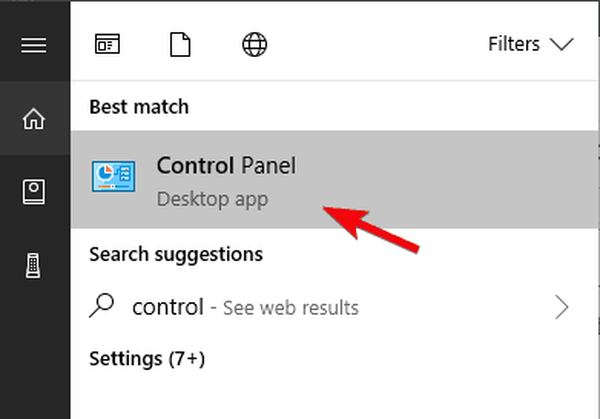
- Selectați Dezinstalați un program sub secțiunea Programe.
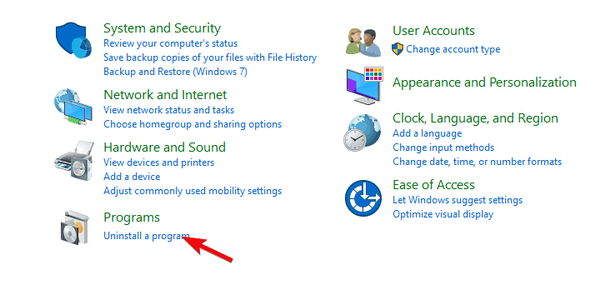
- Localiza Verificarea sistemului și dezinstalați-l.
- Reporniți computerul.
- Faceți clic dreapta pe bara de activități și deschideți Gestionar de sarcini.
- Uită-te dacă syscheckup.exe încă lucrează în fundal. Dacă da, treceți la o procedură de curățare.
3. Căutați malware și adware

Deoarece aplicația de verificare a sistemului este o sursă pentru adware și malware, vă recomandăm să vă curățați computerul utilizând instrumentul de eliminare anti-malware Malwarebytes.
Este foarte important să menționăm că Malwarebytes nu este un antivirus mediu, deoarece folosește mai multe straturi de securitate, se confruntă cu amenințări mult mai posibile.
Instrumentul oferă avertismente de protecție în timp real pentru a opri orice lucru de la viermi, spyware, bătăuși, troieni, rootkit-uri, apelatori, adware și alte forme de malware, care nu vă pot afecta computerul..
Aflați despre principalele sale caracteristici cheie:
- Folosește inteligența artificială pentru a identifica amenințările emergente
- Protecție în timp real împotriva escrocheriilor de phishing și a publicității rău intenționate
- Vă protejează de infecțiile avansate cu ransomware care vă criptează fișierele și vă obligă să plătiți pentru a le recupera
- Impact minim asupra performanței computerului
- Elimină toate urmele de malware de pe dispozitiv, astfel încât să puteți fi siguri că dispozitivul dvs. este curat

Malwarebytes
Cu detectarea virusului bazată pe inteligență artificială și puterea de eliminare de neegalat, veți fi siguri că computerul și datele dvs. sunt complet sigure! Încercare gratuită Vizitati site-ulAsta ar trebui să o facă. În cazul în care aveți vreo întrebare sau opinie cu privire la verificarea sistemului și valabilitatea acesteia, vă rugăm să ne împărtășiți cu noi în secțiunea de comentarii de mai jos.
Nota editorului: Această postare a fost publicată inițial în martie 2018 și de atunci a fost renovată și actualizată în iulie 2020 pentru prospețime, acuratețe și exhaustivitate.
A fost aceasta pagina de ajutor? da nu Vă mulțumim că ne-ați informat! De asemenea, ne puteți ajuta lăsând o recenzie pe MyWOT sau Trustpillot. Profitați la maximum de tehnologia dvs. cu sfaturile noastre zilnice Spune-ne de ce! Nu sunt suficiente detalii Greu de înțeles Altele Trimite- malware
 Friendoffriends
Friendoffriends



